共计 1168 个字符,预计需要花费 3 分钟才能阅读完成。
在使用 WPS 办公软件时,用户可能会遇到下载的文档中的图片无法显示的问题。这种问题不仅影响文档的整体效果,也使得信息传达不完整。了解导致这一问题的原因以及解决方案,对于确保日常工作高效进行至关重要。
相关问题
解决此类问题的方案包括检查图片格式、确认文件完整性及更新软件版本。以下是具体的解决步骤:
在文档中,图片的格式可能会影响其显示。如果图片格式不被 WPS 支持,可能会导致无法显示的情况。
随后检查以下步骤:
检查下载文档中图片的格式,比如 JPG、PNG、GIF 等,这些是常见的格式,WPS 支持这些格式。遇到较为冷门的格式,如 HEIC、WEBP,可能需要转换为常见格式。
尝试直接在图片查看器中打开这些图片,以确认图片本身未损坏。如果可以正常打开,则问题出在 WPS 中。
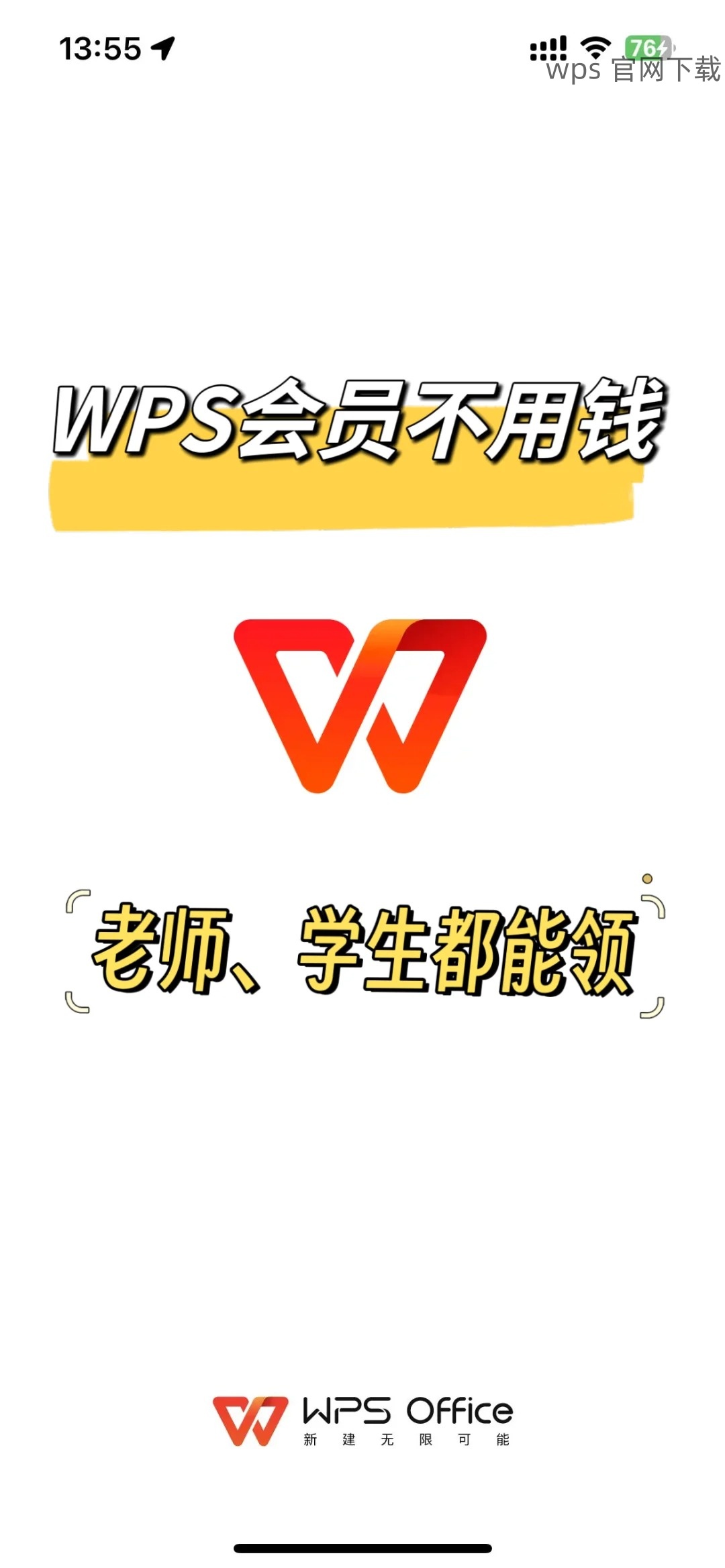
如果使用的某种格式的图片始终无法在 WPS 中显示,可以考虑使用图片编辑软件(如 Photoshop 或 GIMP)将不兼容的格式转换为 JPG 或 PNG,并重新插入文档。
有时,下载的文档可能因网络问题或存储问题而出现完整性问题,导致图片无法显示。
执行下面的步骤进行检查:
删除当前有问题的文档,并尝试从源处重新下载。确保网络连接稳定,确保获取的文件完整无损。
确认下载的文件大小是否正常。如果文件大小过小,可能表明文件未完全下载。
尝试在另一台计算机或设备上打开该 WPS 文档,看看图片是否显示。这可以帮助判断是文件本身的问题还是软件配置问题。
使用较旧版本的 WPS 办公软件,有可能存在无法显示文件的情况。及时更新软件可以解决许多潜在的问题。
进行更新的步骤如下:
访问 WPS 官网,查找最新版本的下载信息。确保下载并安装最新版软件,以便获得最新的功能和兼容性支持。
在 WPS 中的设置菜单,检查是否勾选了自动更新选项,确保软件能够及时进行版本更新。
如果更新后仍旧出现问题,考虑卸载当前版本的 WPS,之后重新安装最新版本,以彻底解决任何可能的安装错误。
下载的文档中图片不显示的问题往往与文件格式、文件完整性以及软件版本有关。通过以上步骤,用户能够有效解决此类问题,从而确保在使用 WPS 进行文档处理时,所有内容都能够正常显示。定期更新软件和合理检查下载的文件,有助于提高工作效率。遇到复杂的问题时,访问 WPS 官网 也能够获得更多的支持和帮助。
在文档处理过程中,了解如何进行 wps 中文下载、 wps 下载、 wps下载及 wps中文版 的细节与技巧,可以帮助用户充分利用这一办公工具,从而提升工作体验。




